不少朋友打开自己的笔记本电脑的时候,出现了笔记本电脑开着机但是黑屏的情况,那么我们遇到电脑黑屏却开着机怎么办呢?下面,小编就把电脑黑屏却开着机的解决方法分享给大家。
工具/原料:
系统版本:windows10系统
品牌型号:联想电脑
1.首先,当电脑打开黑屏只显示鼠标时,可以按Ctrl+Alt+Delete键务管理器窗口。
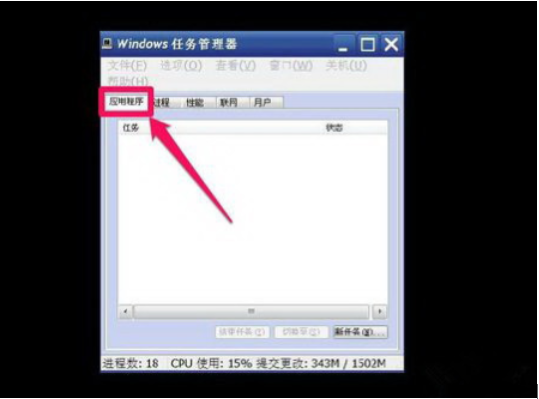
2.第二,在应用窗口右键单击,选择新任务,或者点击右下角的新任务按钮。
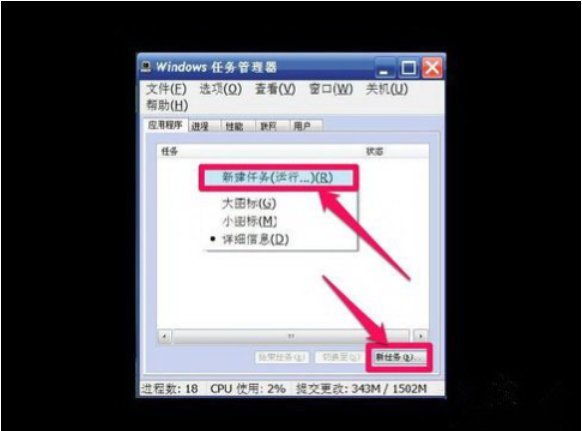
3.第三,点击确定新任务后,打开创建新任务窗口。
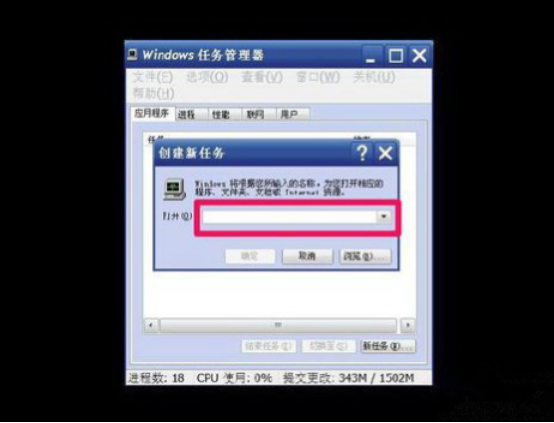
4.然后、在弹出的输入框中输入explorer,然后点击下面的确定按钮。
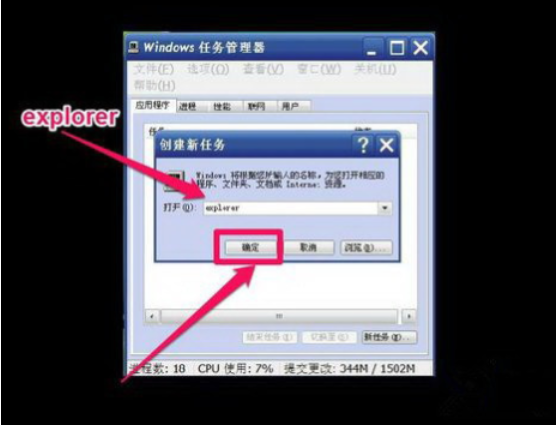
5.最后、我们新建explorer资源管理器后,桌面可以正常显示。

总结:
以上就是笔记本电脑黑屏只有鼠标的内容,你学会了吗,赶快去试试吧。
相关阅读
热门教程
最新教程